Lenovo ThinkCentre 6306 Hardware replacement guide [ro, ro]
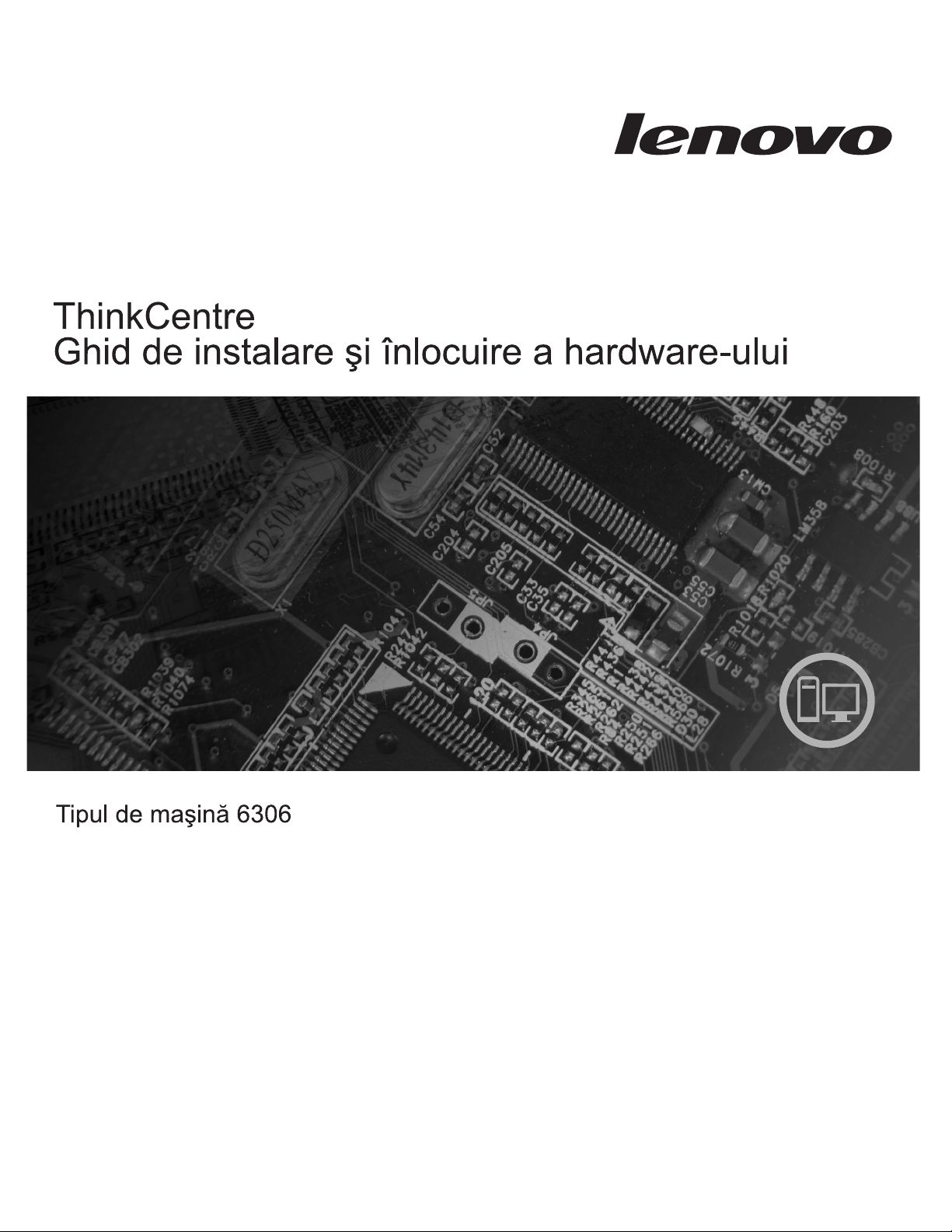
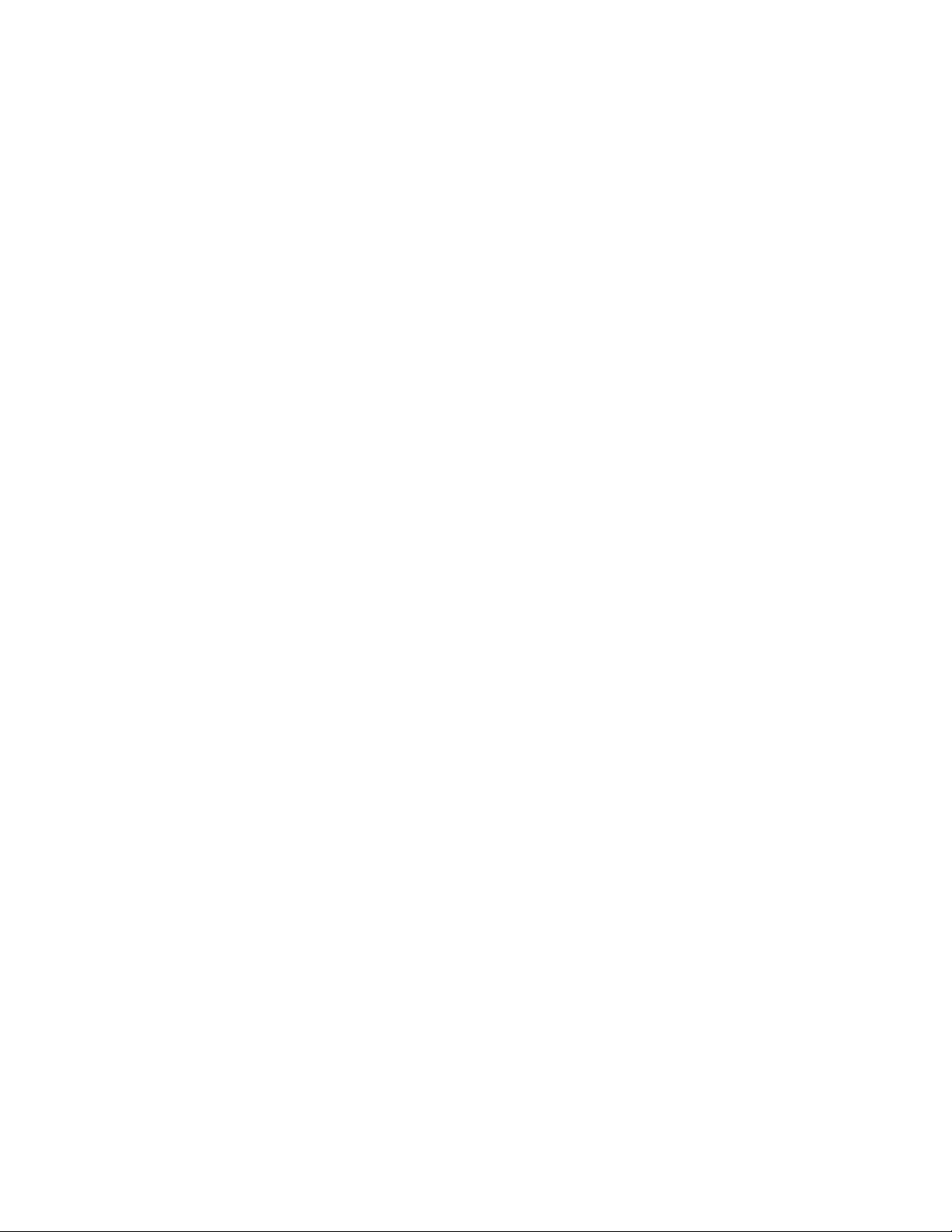
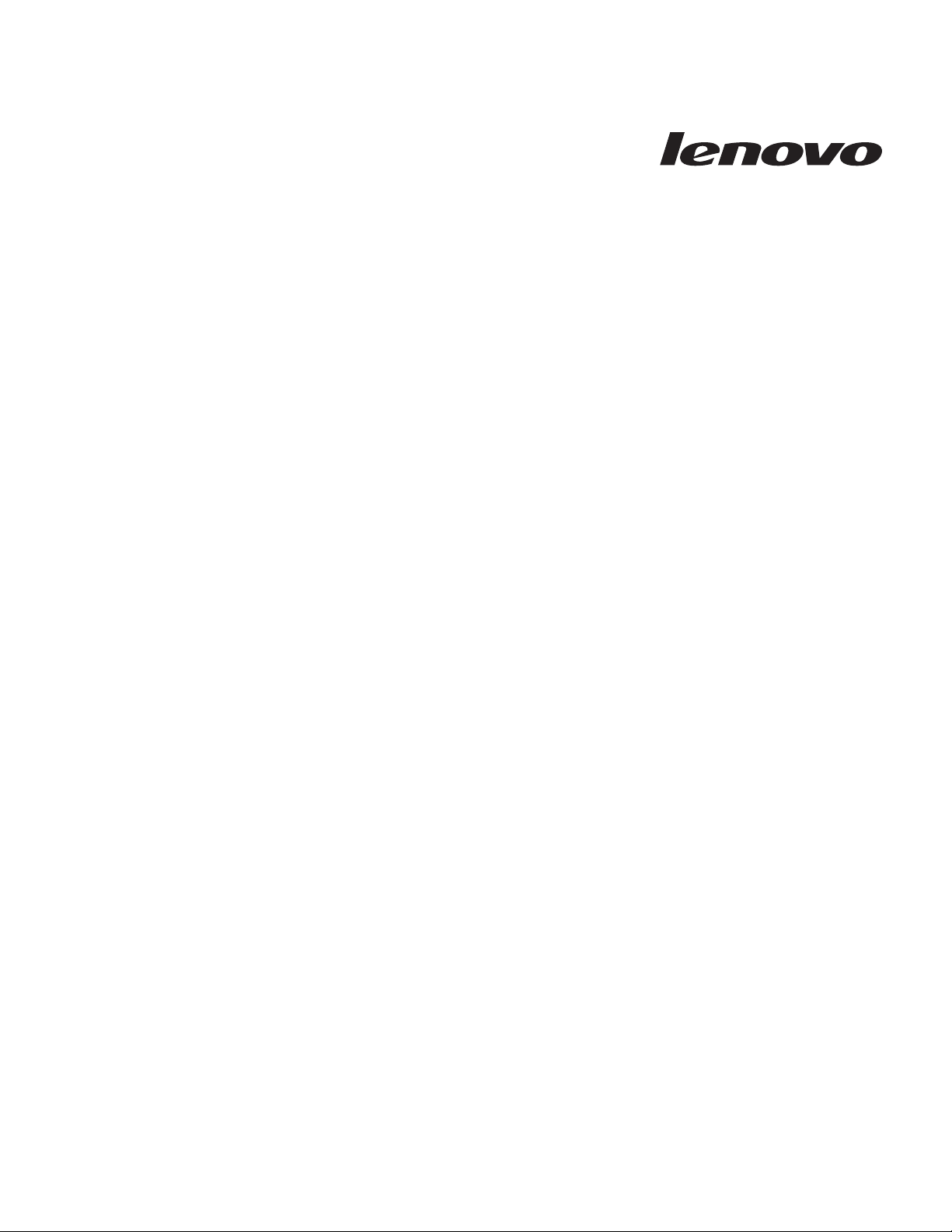
ThinkCentre - Ghid de instalare şi
înlocuire a hardware-ului
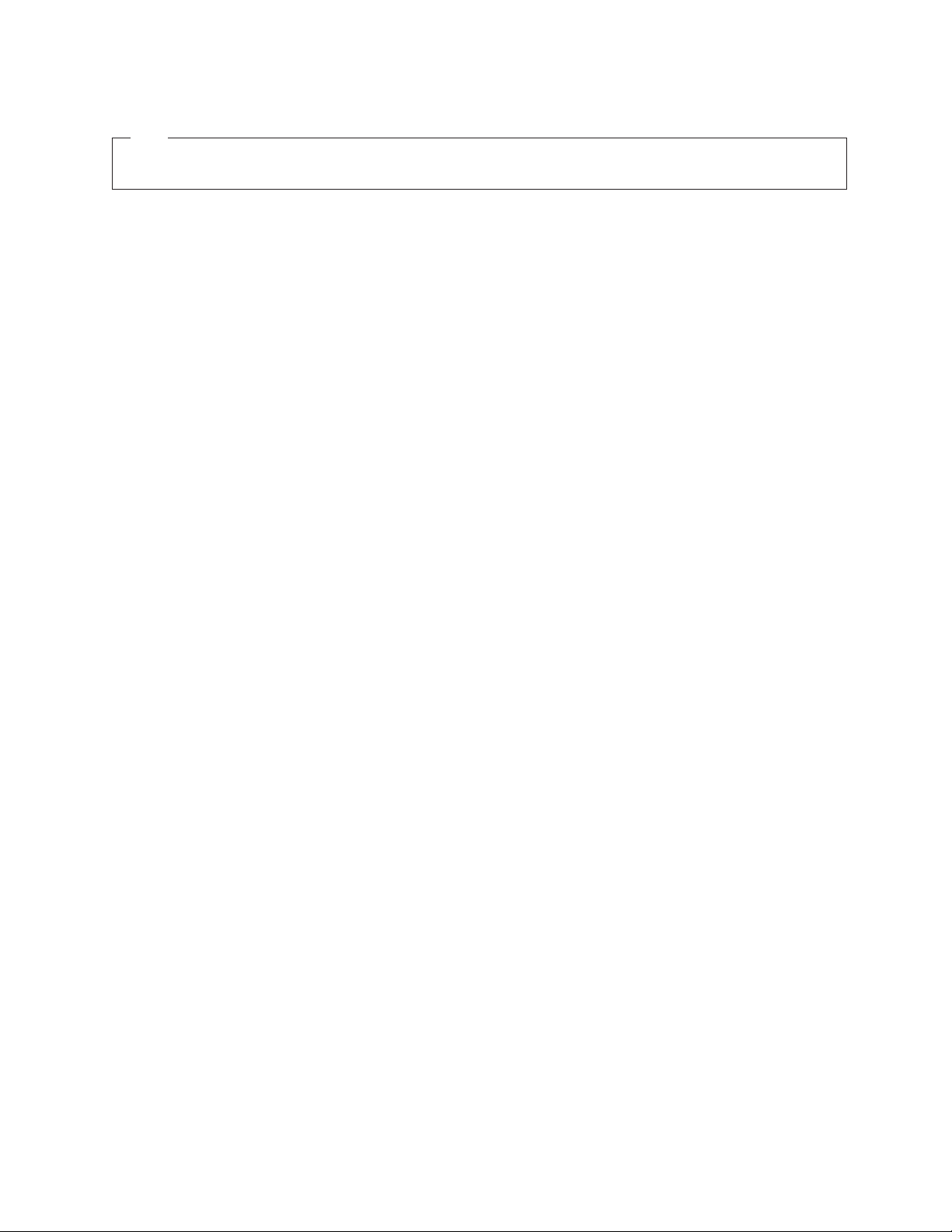
Notă
Înainte de a folosi aceste informaţii şi produsul la care se referă, aveţi grijă să citiţi şi să aprofundaţi publicaţia ThinkCentre - Ghid pentru
măsuri de siguranţă şi garanţie corespunzătoare acestui produs şi “Observaţii”, la pagina 43.
Ediţia întâi (octombrie 2008)
© Copyright Lenovo 2005, 2008.
Porţiuni © Copyright International Business Machines Corporation 2005.
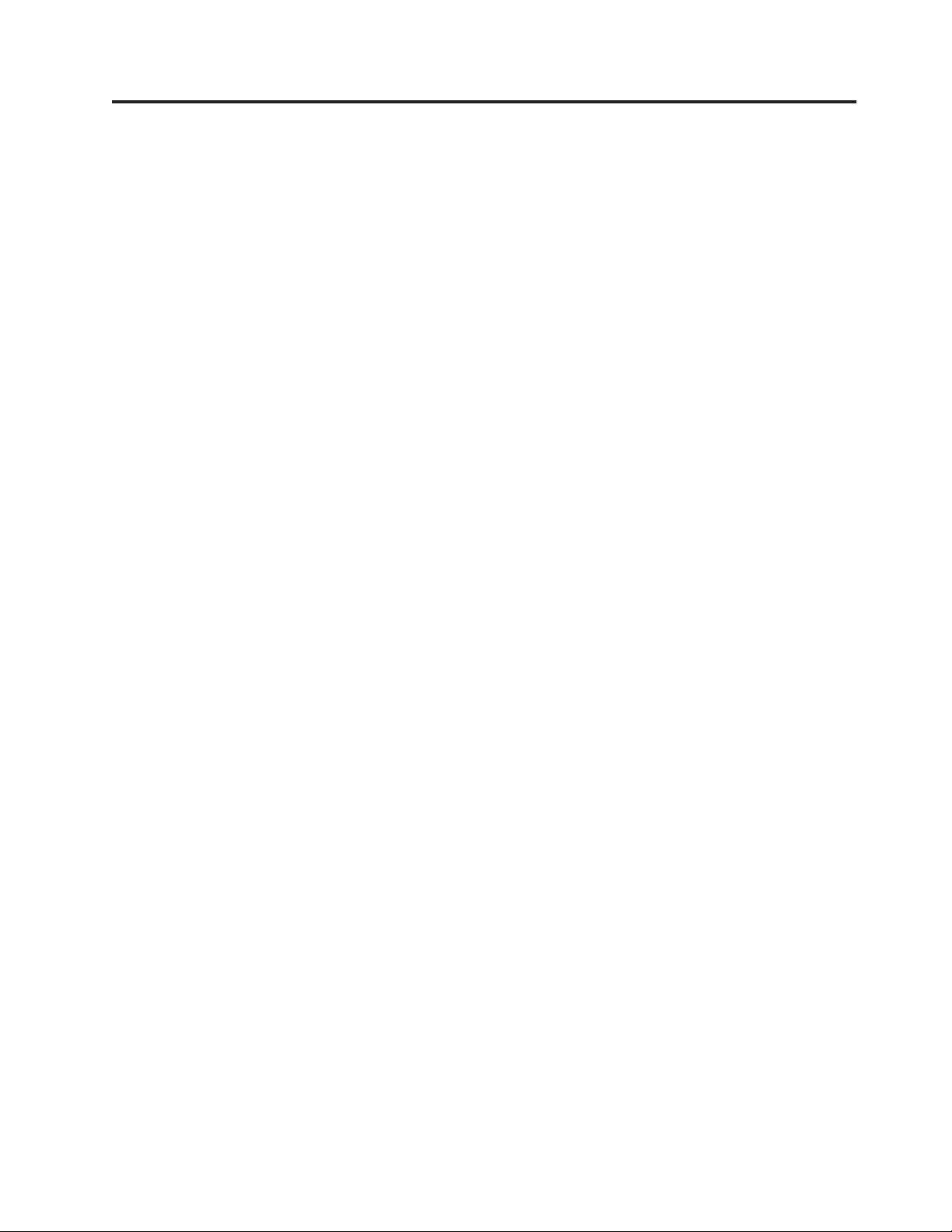
Cuprins
Figuri . . . . . . . . . . . . . . . .v
Capitolul 1. Informaţii importante privind
măsurile de siguranţă . . . . . . . . .1
Capitolul 2. Privire generală . . . . . .3
Resursele pentru informaţii suplimentare . . . . . .3
Manevrarea dispozitivelor sensibile la electricitatea statică 4
Locaţiile . . . . . . . . . . . . . . . .5
Localizarea elementelor de control şi a conectorilor din
faţa calculatorului . . . . . . . . . . . .5
Localizarea conectorilor din spatele calculatorului . . .6
Localizarea componentelor . . . . . . . . .8
Identificarea părţilor componente pe placa sistem . . .9
Capitolul 3. Instalarea opţiunilor şi
înlocuirea hardware-ului . . . . . . .11
Instalarea opţiunilor externe . . . . . . . . . .11
Înlăturarea capacului . . . . . . . . . . . .11
Înlăturarea şi instalarea măştii frontale . . . . . . .13
Instalarea opţiunilor interne . . . . . . . . . .14
Instalarea unei plăci de adaptor . . . . . . . .14
Instalarea unităţilor interne . . . . . . . . .16
Înlocuirea bateriei . . . . . . . . . . . . .20
Înlocuirea sursei de alimentare . . . . . . . . .21
Înlocuirea unităţii de disc . . . . . . . . . . .23
Înlocuirea unei unităţi optice . . . . . . . . . .26
Înlocuirea unităţii de dischetă . . . . . . . . .27
Înlocuirea modulului de memorie . . . . . . . .28
Înlocuirea unei plăci de adaptor . . . . . . . . .30
Înlocuirea ansamblului ventilator de sistem . . . . .32
Înlocuirea ansamblului audio şi USB din faţă . . . . .34
Înlocuirea tastaturii . . . . . . . . . . . .35
Înlocuirea mouse-ului . . . . . . . . . . . .35
Capitolul 4. Finalizarea înlocuirii părţilor
componente . . . . . . . . . . . .37
Obţinerea driver-elor de dispozitiv . . . . . . . .38
Capitolul 5. Caracteristicile de
securitate . . . . . . . . . . . . .39
Blocarea cu cablu integrat . . . . . . . . . .39
Lacătul . . . . . . . . . . . . . . . .40
Protecţia prin parolă . . . . . . . . . . . .40
Ştergerea unei parole pierdute sau uitate (curăţarea
memoriei CMOS) . . . . . . . . . . . . .40
Anexa. Observaţii . . . . . . . . . .43
Observaţie privind ieşirea pentru televizor . . . . . .44
Mărci comerciale . . . . . . . . . . . . .44
Index . . . . . . . . . . . . . . .45
© Lenovo 2005, 2008. Porţiuni © IBM Corp. 2005. iii
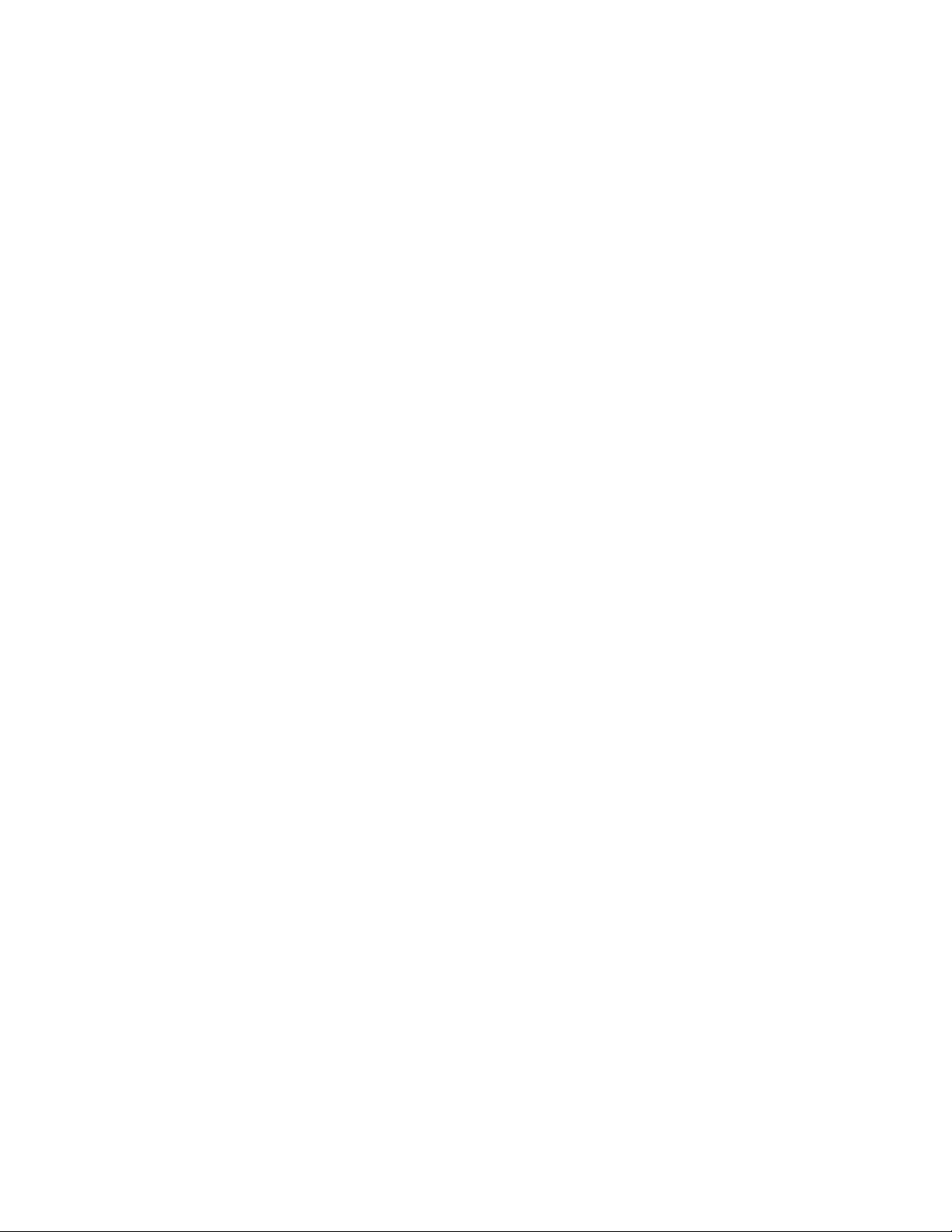
iv Ghid de instalare şi înlocuire a hardware-ului
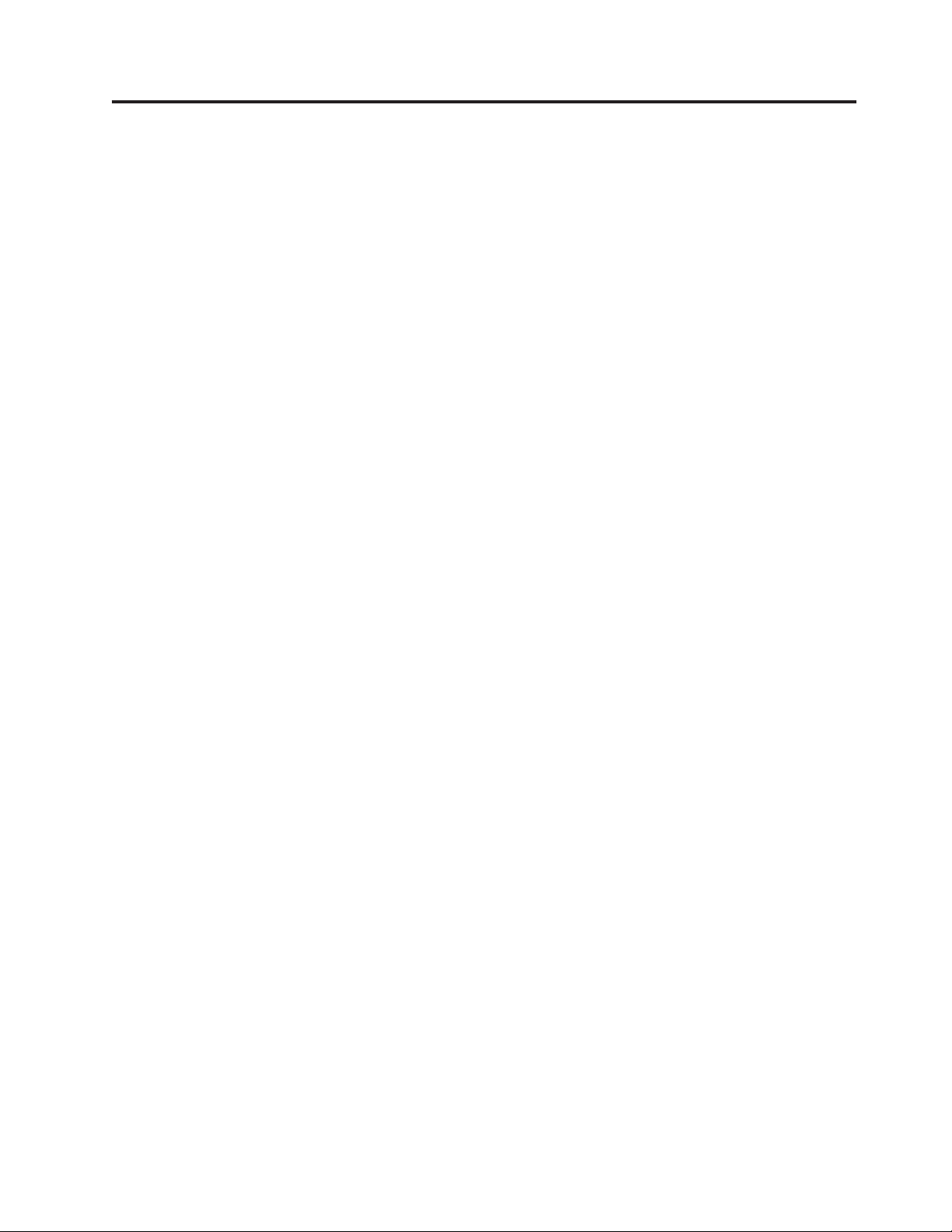
Figuri
1. Elementele de control şi conectorii . . . . . .5
2. Locaţiile conectorilor din spate . . . . . . .6
3. Locaţiile componentelor . . . . . . . . .8
4. Locaţiile părţilor componente pe placa sistem . . .9
5. Înlăturarea capacului calculatorului . . . . . .12
6. Înlăturarea măştii frontale . . . . . . . . .13
7. Deschiderea zăvorului adaptorului . . . . . .14
8. Închiderea zăvorului adaptorului . . . . . . .15
9. Locaţiile locaşurilor de unitate . . . . . . .17
10. Localizarea colţarului de prindere de rezervă 18
11. Instalarea unui colţar de prindere . . . . . .19
12. Instalarea unei noi unităţi . . . . . . . . .19
13. Instalarea unei unităţi ATA seriale . . . . . .20
14. Scoaterea bateriei vechi . . . . . . . . .20
15. Instalarea unei baterii noi . . . . . . . . .21
16. Înlăturarea şuruburilor de prindere ale sursei de
alimentare . . . . . . . . . . . . .22
17. Înlăturarea unităţii de disc primare . . . . . .23
18. Instalarea în colţar a unităţii de disc primare 24
19. Instalarea unităţii de disc şi a colţarului . . . . .25
20. Înlăturarea unităţii optice . . . . . . . . .26
21. Colţarul de prindere pentru unitatea optică . . . .26
22. Înlăturarea unităţii de dischetă . . . . . . .27
23. Colţarul de prindere pentru unitatea de dischetă 28
24. Înlăturarea modulului de memorie . . . . . .28
25. Instalarea modulului de memorie . . . . . .29
26. Înlăturarea plăcii de adaptor . . . . . . . .30
27. Instalarea unei plăci noi de adaptor . . . . . .31
28. Înlăturarea ansamblului ventilator de sistem 32
29. Înlocuirea ansamblului ventilator de sistem . . .33
30. Înlăturarea ansamblului audio şi USB din faţă 34
31. Conectorii de tastatură . . . . . . . . . .35
32. Conectorii de mouse . . . . . . . . . .36
33. Punerea la loc a capacului calculatorului . . . .37
34. Blocarea cu cablu integrat . . . . . . . . .39
35. Instalarea lacătului . . . . . . . . . . .40
© Lenovo 2005, 2008. Porţiuni © IBM Corp. 2005. v
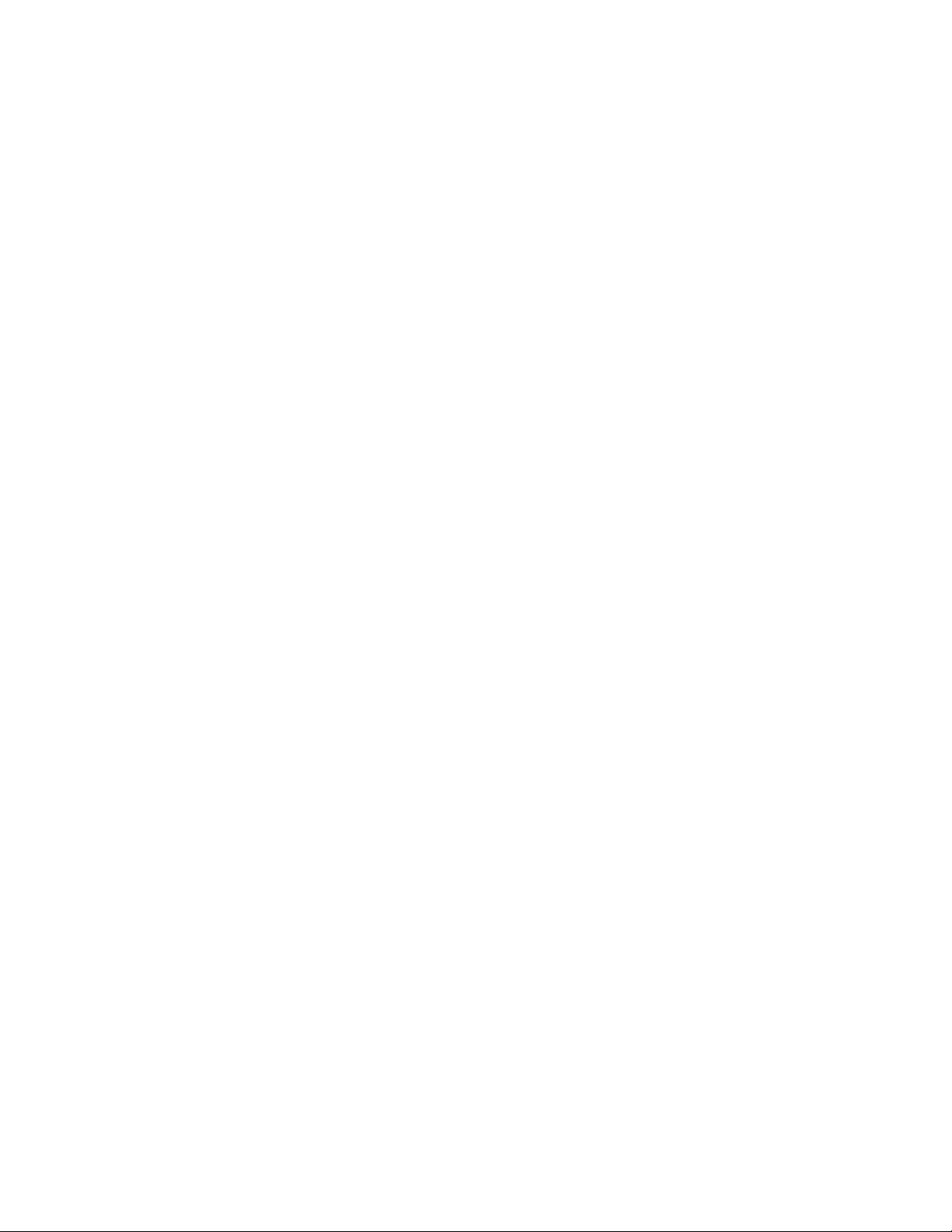
vi Ghid de instalare şi înlocuire a hardware-ului
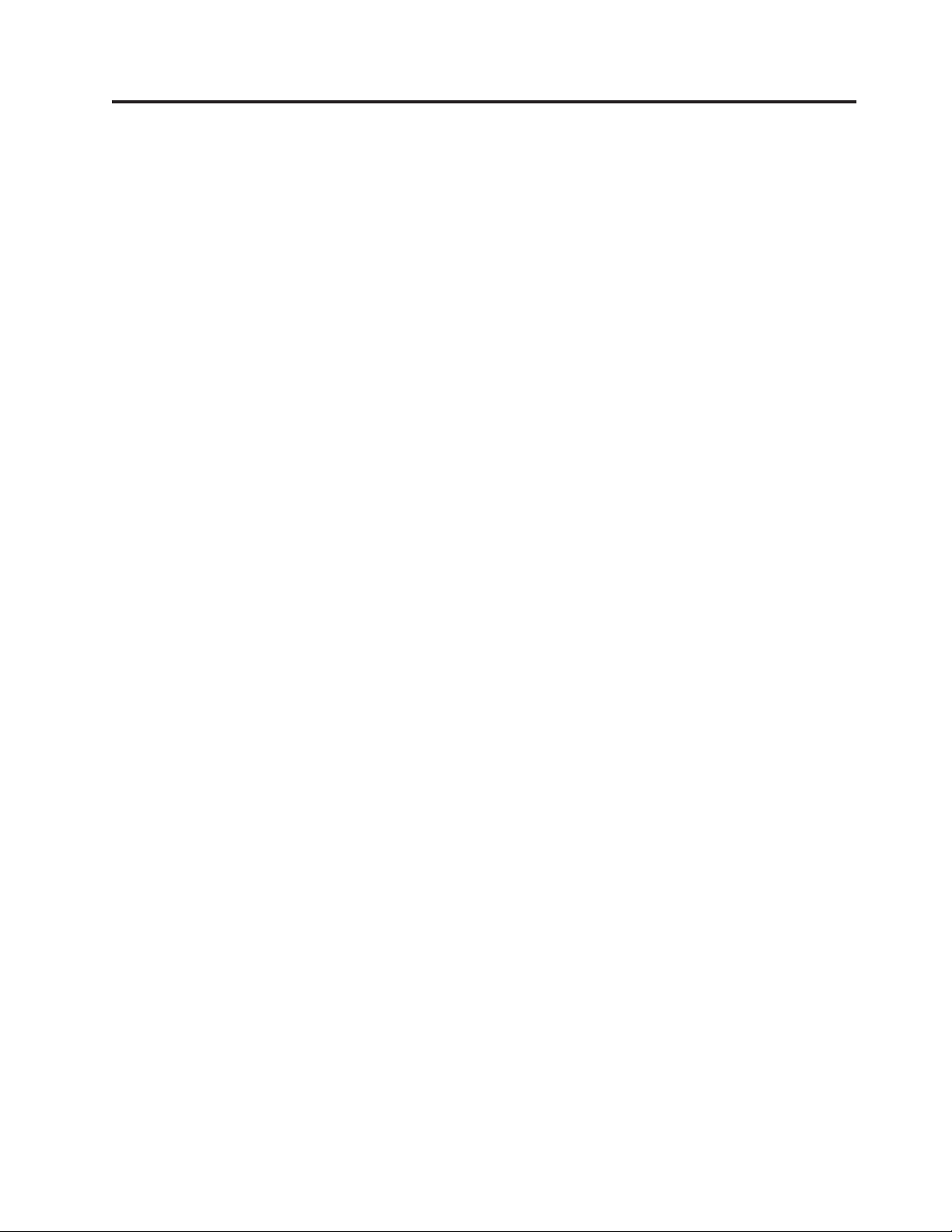
Capitolul 1. Informaţii importante privind măsurile de siguranţă
PRUDENŢĂ:
Înainte de a folosi acest manual, este important să citiţi şi să înţelegeţi informaţiile
referitoare la măsurile de siguranţă pentru acest produs. Pentru cele mai recente
informaţii privind măsurile de siguranţă, vedeţi ThinkCentre - Ghid pentru măsuri de
siguranţă şi garanţie, pe care l-aţi primit împreună cu acest produs. Citirea şi înţelegerea
acestor informaţii referitoare la măsurile de siguranţă ajută la reducerea riscului de
rănire a utilizatorului şi de deteriorare a produsului.
Dacă nu mai aveţi publicaţia ThinkCentre - Ghid pentru măsuri de siguranţă şi garanţie,
puteţi obţine online o copie de pe situl Web Lenovo® Support, de la:
http://www.lenovo.com/support
© Lenovo 2005, 2008. Porţiuni © IBM Corp. 2005. 1
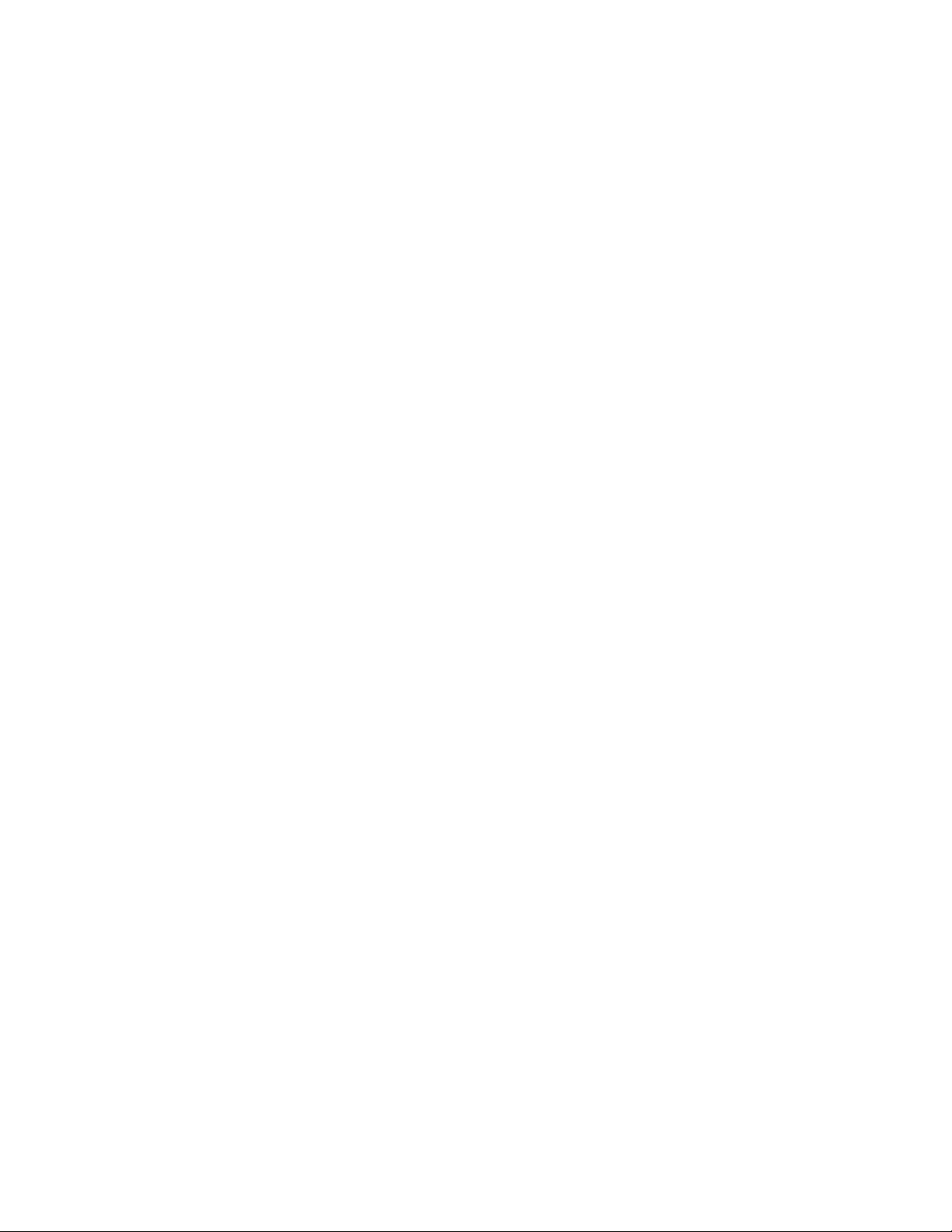
2 Ghid de instalare şi înlocuire a hardware-ului
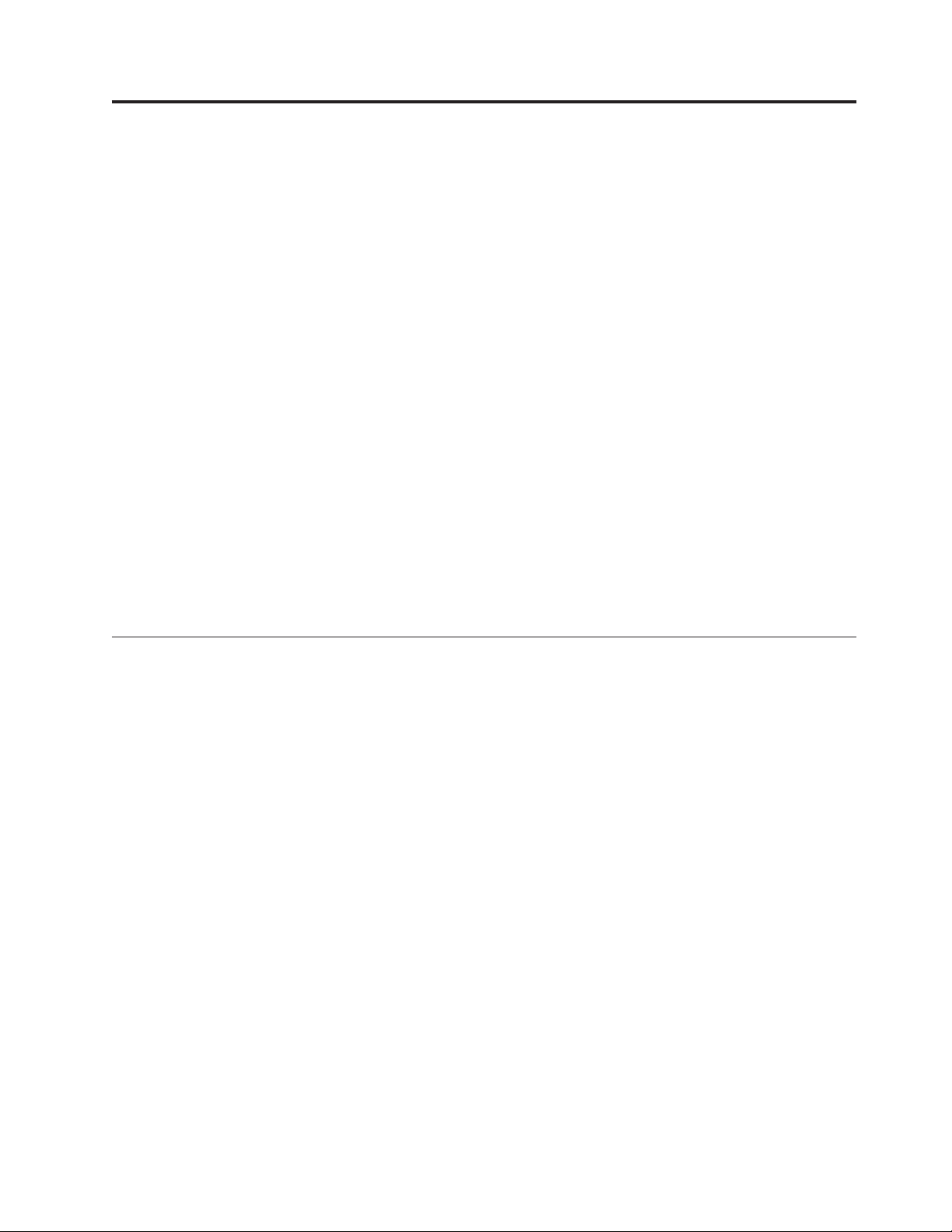
Capitolul 2. Privire generală
Acest ghid oferă informaţii referitoare la instalarea sau înlocuirea unităţilor CRU (Customer
Replaceable Unit - unitate înlocuibilă de client). Însă ghidul nu conţine proceduri pentru toate
părţile componente. Este de aşteptat ca anumite componente mecanice, cablurile şi
comutatoarele să fie înlocuite de personalul de service specializat, fără a fi nevoie de
proceduri pas-cu-pas.
Notă: Folosiţi numai părţi componente furnizate de Lenovo.
Acest ghid conţine instrucţiuni privind instalarea sau scoaterea următoarelor componente:
v Baterie
v Sursă de alimentare
v Unitate de disc
v Unitate optică
v Unitate de dischetă
v Modul de memorie
v Placă de adaptor
v Ansamblu ventilator de sistem
v Ansamblu USB şi audio faţă
v Tastatură
v Mouse
Resursele pentru informaţii suplimentare
Dacă aveţi acces la Internet, puteţi obţine cele mai recente informaţii referitoare la
calculatorul dumneavoastră de la:
http://www.lenovo.com/support
Puteţi găsi:
v Informaţii privind înlăturarea şi instalarea unui CRU
v Videoclipuri pentru înlăturarea şi instalarea CRU-urilor
v Publicaţii
v Informaţii privind depanarea
v Informaţii privind părţile componente
v Descărcări şi driver-e
v Legături la surse utile de informaţii
v Lista cu numerele de telefon pentru suport
© Lenovo 2005, 2008. Porţiuni © IBM Corp. 2005. 3
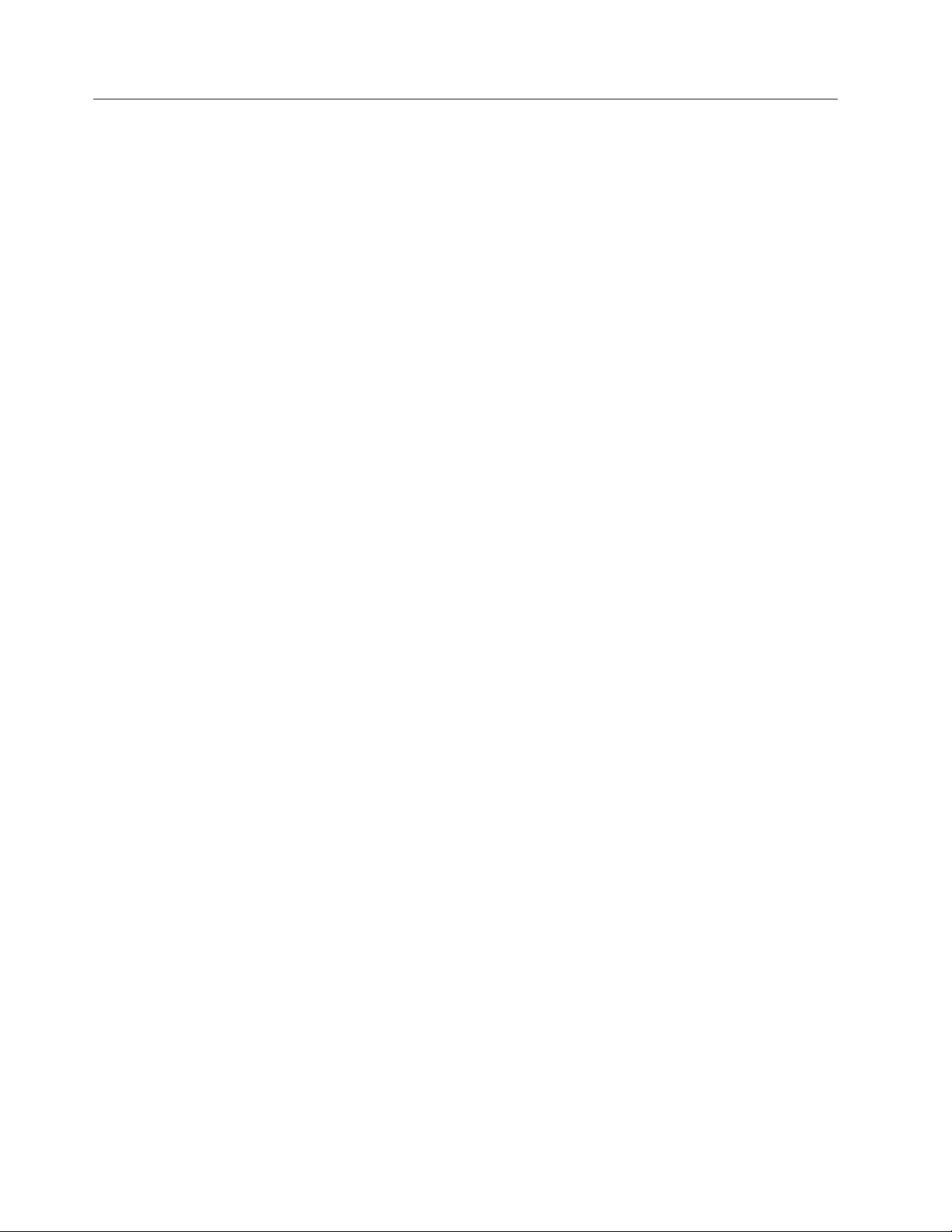
Manevrarea dispozitivelor sensibile la electricitatea statică
Nu deschideţi ambalajul antistatic care conţine componenta nouă decât după ce partea defectă
a fost scoasă din calculator şi sunteţi gata să instalaţi noua parte componentă. Electricitatea
statică, altfel nepericuloasă pentru dumneavoastră, poate deteriora grav părţile componente
sau elementele calculatorului.
Când manipulaţi părţi şi componente ale calculatorului, luaţi aceste măsuri de precauţie pentru
a evita defecţiunile cauzate de electricitatea statică:
v Limitaţi numărul de mişcări. Mişcarea poate duce la creşterea cantităţii de electricitate
statică în jurul dumneavoastră.
v Manipulaţi întotdeauna cu grijă părţile componente ale unui calculator. Manevraţi plăcile
de adaptor, modulele de memorie, plăcile sistem şi microprocesoarele ţinându-le numai de
margini. Nu atingeţi niciodată circuitele neprotejate.
v Nu lăsaţi pe nimeni să atingă părţile componente ale calculatorului.
v Înainte de a înlocui o parte componentă cu una nouă, atingeţi timp de cel puţin două
secunde ambalajul antistatic al componentei de o suprafaţă de metal nevopsită a
calculatorului, cum ar fi capacul unui slot de expansiune. Aceasta reduce electricitatea
statică din pachet şi din corpul dumneavoastră.
v Când este posibil, scoateţi noua componentă din ambalajul antistatic şi instalaţi-o direct în
calculator, fără să o mai aşezaţi jos. Dacă este posibil, puneţi ambalajul antistatic în care aţi
primit componenta pe o suprafaţă netedă, plană şi puneţi componenta peste el.
v Nu puneţi componenta pe capacul calculatorului sau pe altă suprafaţă metalică.
4 Ghid de instalare şi înlocuire a hardware-ului
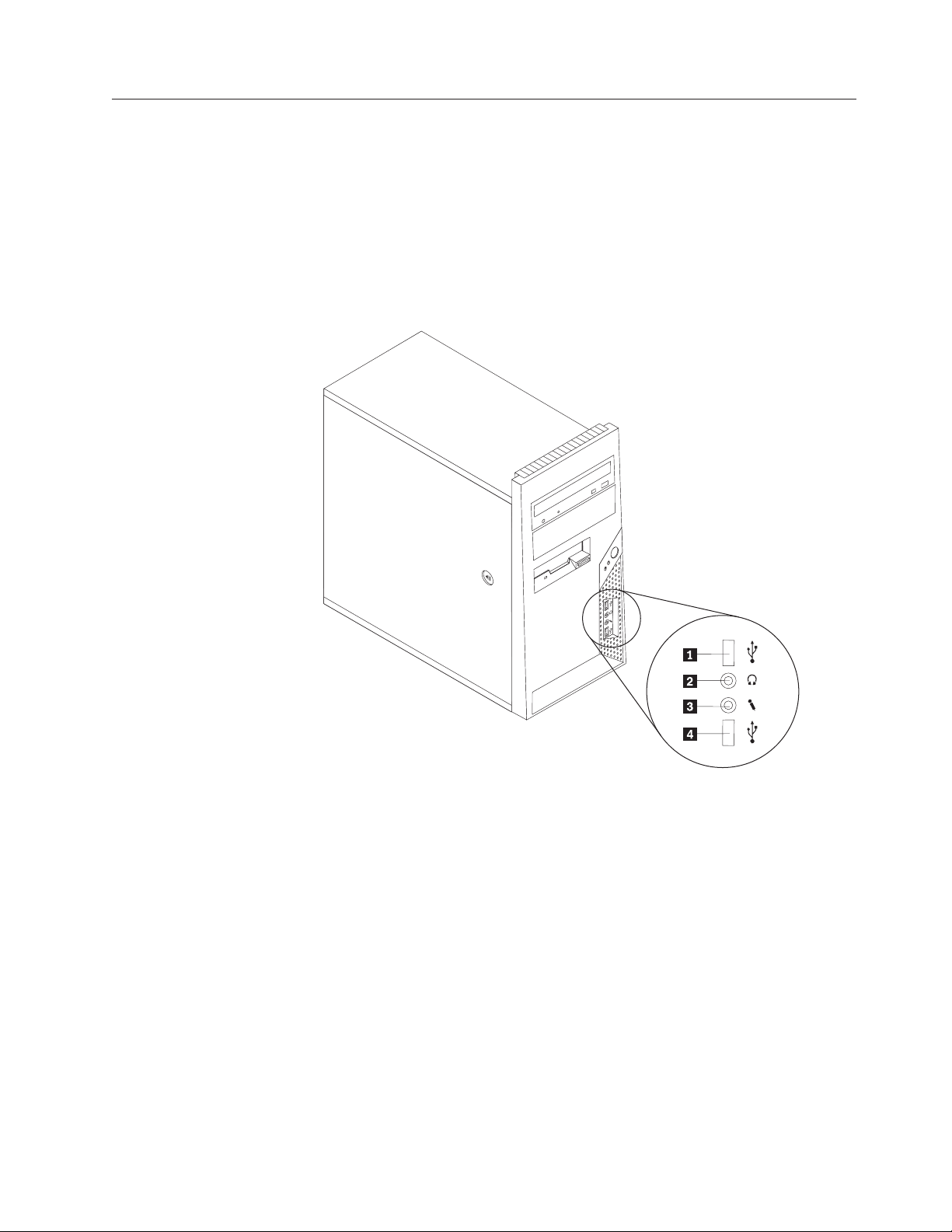
Locaţiile
Această secţiune conţine ilustraţii care vă ajută să găsiţi diverşii conectori, elemente de
control şi componente ale calculatorului.
Localizarea elementelor de control şi a conectorilor din faţa calculatorului
Figura 1 arată unde se află elementele de control şi conectorii din faţa calculatorului.
Notă: Nu toate modelele de calculator au aceste elemente de control şi conectori.
Figura 1. Elementele de control şi conectorii
1 Conector USB 3 Conector microfon
2 Conector căşti 4 Conector USB
Capitolul 2. Privire generală 5
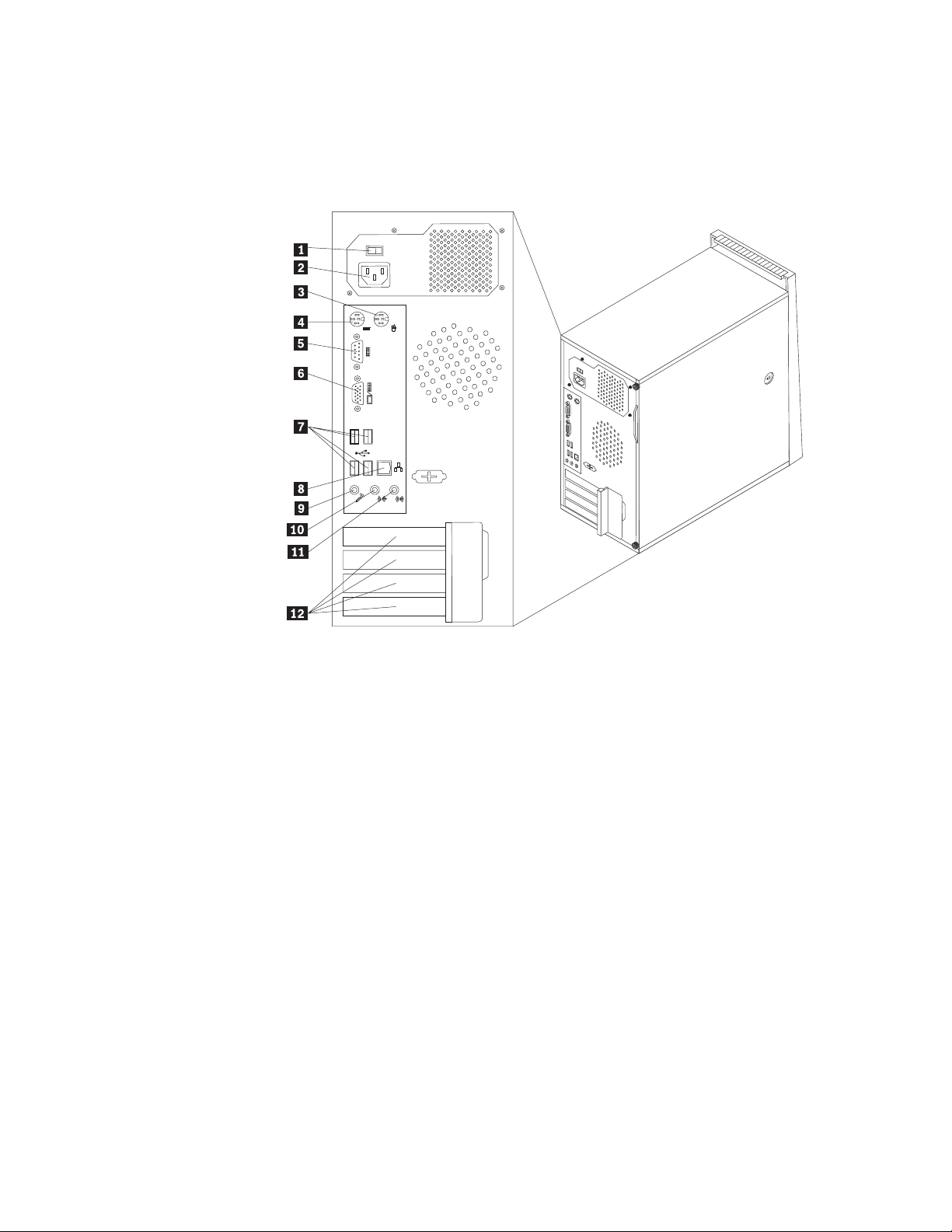
Localizarea conectorilor din spatele calculatorului
Figura 2 arată poziţia conectorilor din spatele calculatorului. Unii conectori din spatele
calculatorului sunt marcaţi cu coduri de culori, pentru a vă ajuta să stabiliţi unde se ataşează
cablurile calculatorului.
Figura 2. Locaţiile conectorilor din spate
1 Comutator de selecţie a tensiunii
7 Conectori USB (4)
(unele modele)
2 Conector cordon de alimentare 8 Conector Ethernet
3 Conector mouse standard 9 Conector microfon
4 Conector tastatură standard 10 Conector audio de ieşire
5 Port serial 11 Conector audio de intrare
6 Conector monitor VGA 12 Sloturi placă de adaptor (4)
6 Ghid de instalare şi înlocuire a hardware-ului
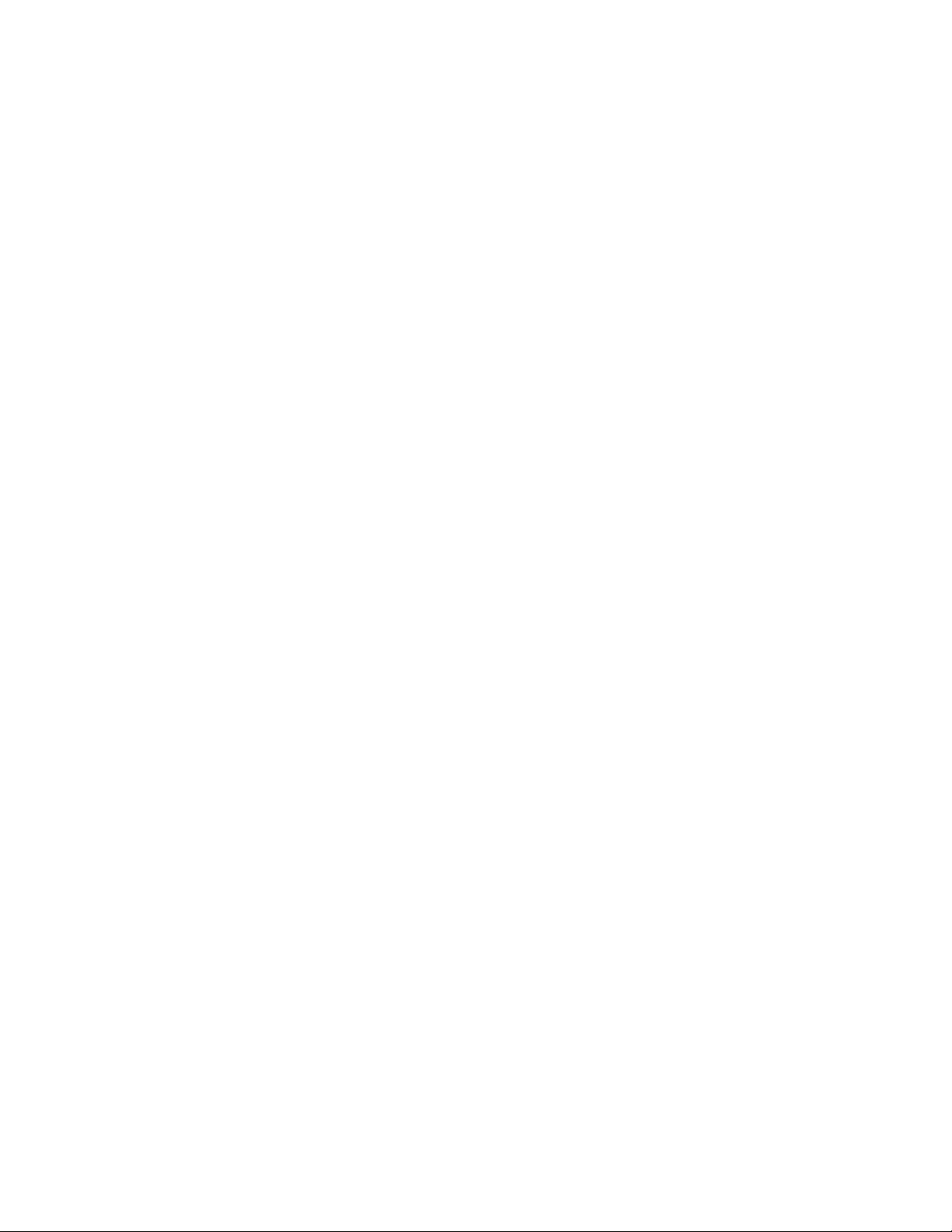
Conector Descriere
Conector mouse standard Este folosit pentru a ataşa un mouse, un trackball sau alte dispozitive de
indicare ce utilizează un conector de mouse standard.
Conector tastatură standard Este folosit pentru a ataşa o tastatură care utilizează un conector de
tastatură standard.
Port serial Este folosit pentru a ataşa un modem extern, o imprimantă serială sau
alte dispozitive ce utilizează un port serial pe 9 pini.
Conector USB Este folosit pentru a ataşa un dispozitiv care necesită o conexiune USB
(Universal Serial Bus), cum ar fi o tastatură USB, un mouse USB, un
scaner USB sau o imprimantă USB. Dacă aveţi mai mult de şase
dispozitive USB, puteţi să cumpăraţi un hub USB, pe care să-l folosiţi
pentru a conecta dispozitive USB adiţionale.
Conector Ethernet Este folosit pentru a ataşa un cablu Ethernet pentru LAN (local area
network).
Notă: Pentru a opera calculatorul în limitele FCC pentru Clasa B,
folosiţi un cablu Ethernet din Categoria 5.
Conector audio de ieşire Este folosit pentru a trimite semnale audio de la calculator la
dispozitive externe, cum ar fi difuzoarele stereo cu alimentare
(difuzoare cu amplificatoare încorporate), căştile, tastaturile multimedia
sau conectorul audio de intrare de pe un sistem stereo sau alt
dispozitive externe de înregistrare.
Conector audio de intrare Este folosit pentru a primi semnale audio de la un dispozitiv audio
extern, cum ar fi un sistem stereo. Când ataşaţi un dispozitiv audio
extern, conectaţi un cablu între conectorul audio de ieşire de pe
dispozitiv şi conectorul audio de intrare de pe calculator.
Capitolul 2. Privire generală 7
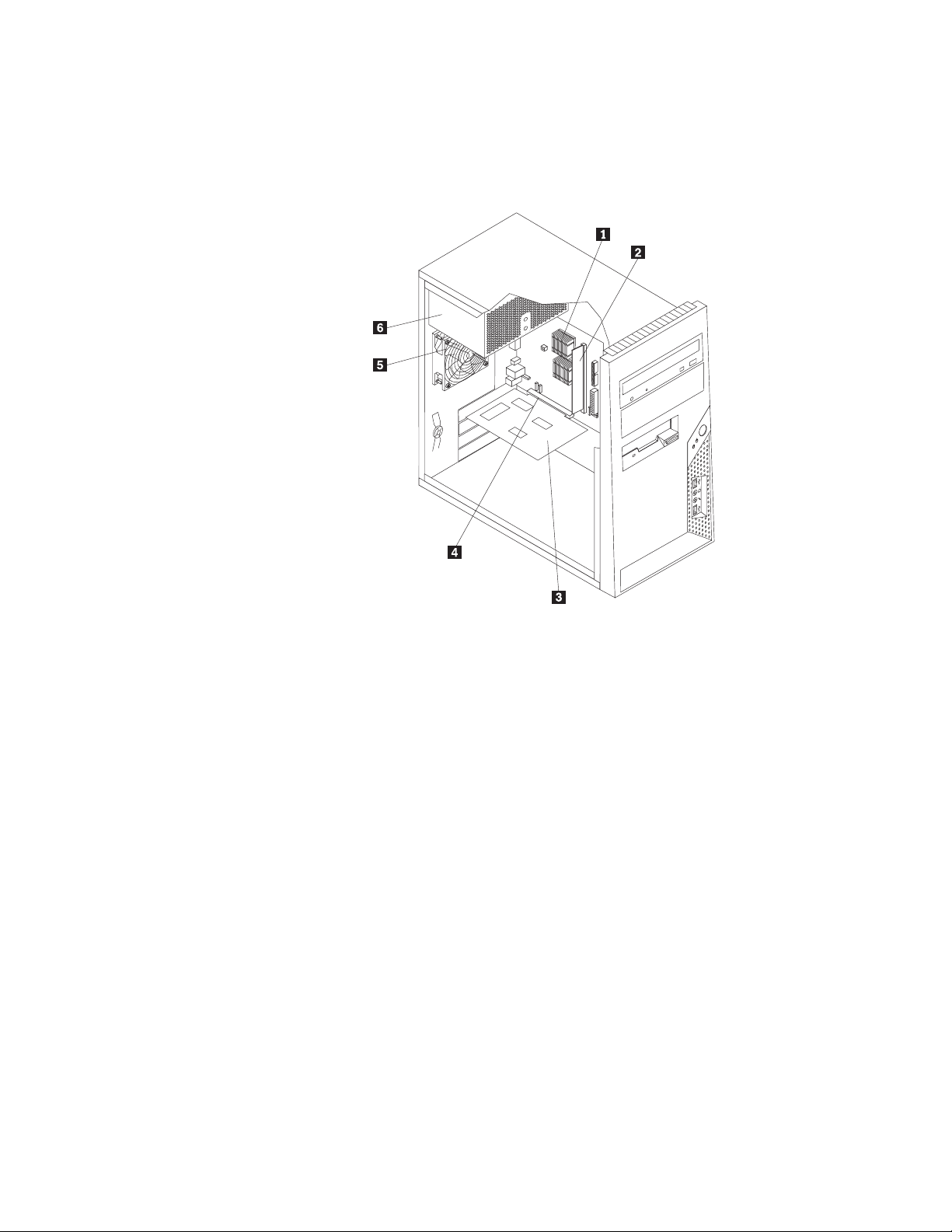
Localizarea componentelor
Pentru a înlătura capacul calculatorului, vedeţi “Înlăturarea capacului” la pagina 11.
Figura 3 arată locaţia diverselor componente ale calculatorului dumneavoastră.
Figura 3. Locaţiile componentelor
1 Microprocesor şi radiator 4 Slot placă de adaptor
2 Modul de memorie 5 Ansamblu ventilator de sistem
3 Placă de adaptor 6 Sursă de alimentare
8 Ghid de instalare şi înlocuire a hardware-ului
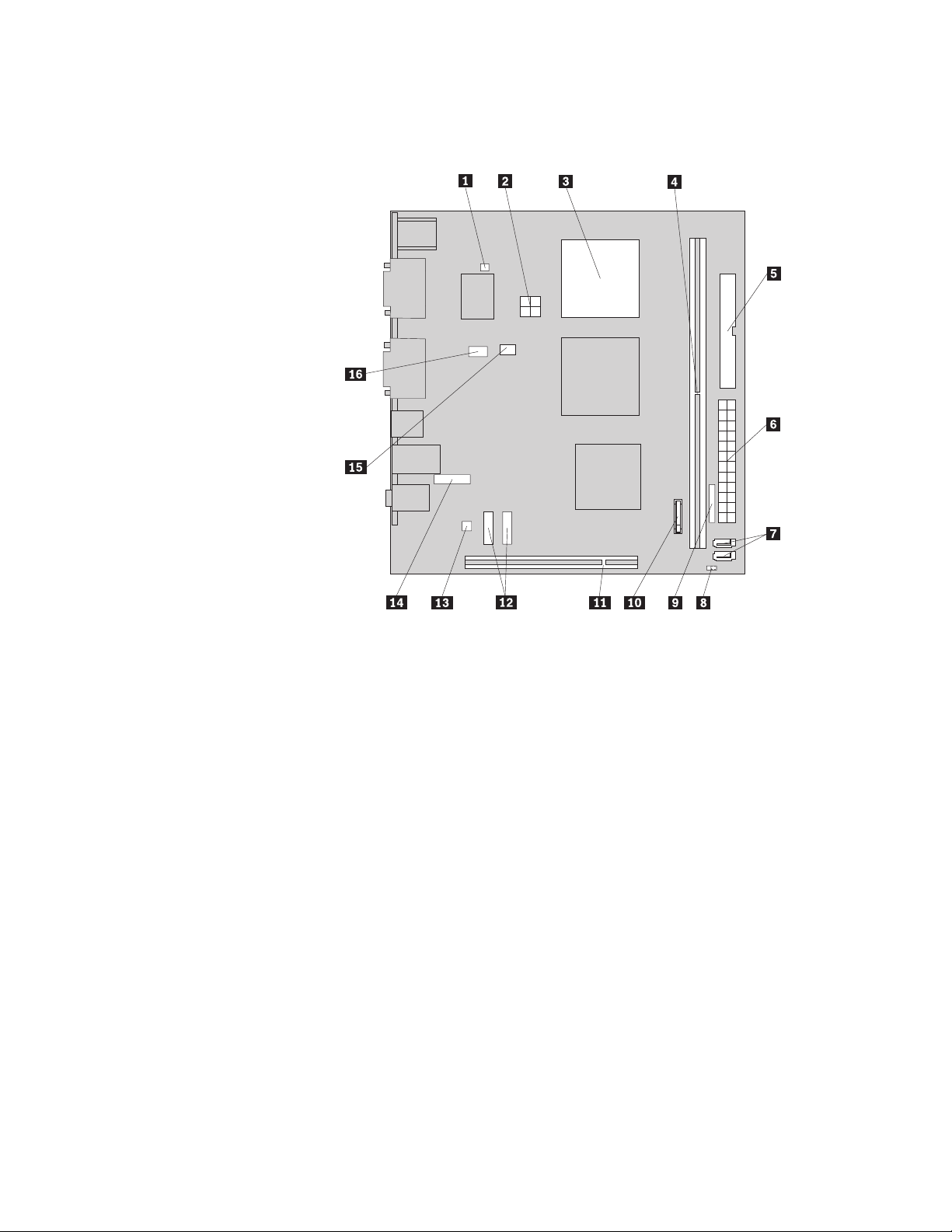
Identificarea părţilor componente pe placa sistem
Figura 4 arată unde se află părţile componente ale plăcii sistem.
Figura 4. Locaţiile părţilor componente pe placa sistem
1 Conector senzor termic 9 Conector panou frontal
2 Conector alimentare 4 pini 10 Baterie
3 Microprocesor şi radiator 11 Slot placă de adaptor
4 Slot memorie 12 Conectori USB faţă (2)
5 Conector unitate de dischetă 13 Conector boxă internă
6 Conector alimentare 24 pini 14 Conector audio faţă
7 Conectori SATA (2) 15 Conector ventilator microprocesor
8 Jumper Clear CMOS/Recovery 16 Conector ansamblu ventilator de sistem
Capitolul 2. Privire generală 9
